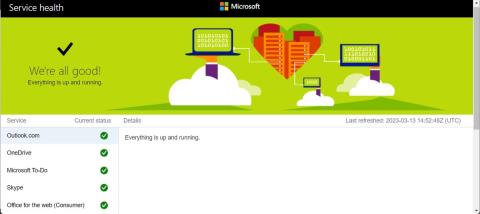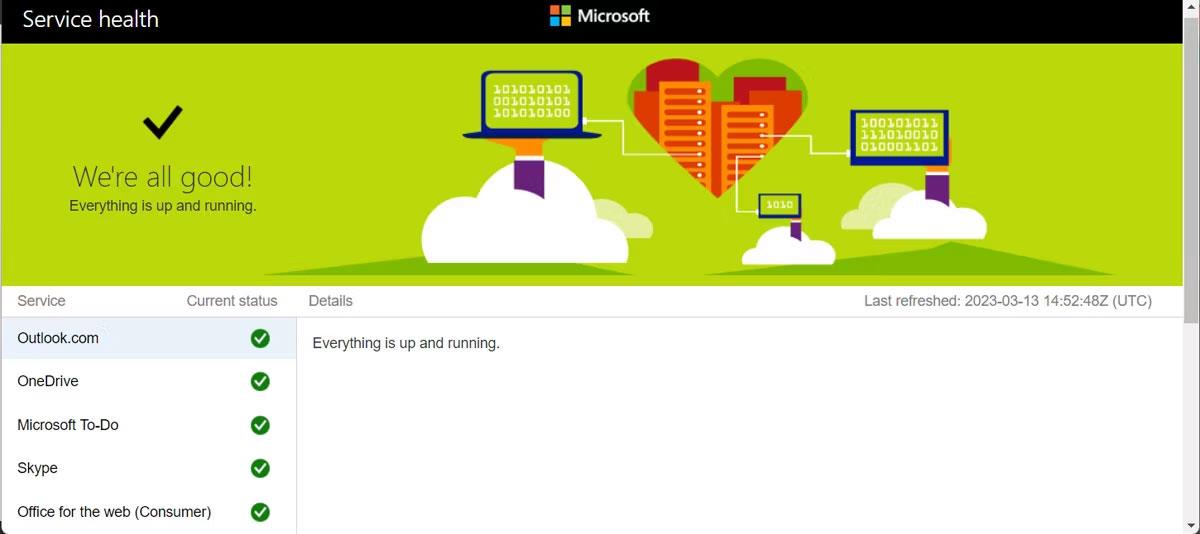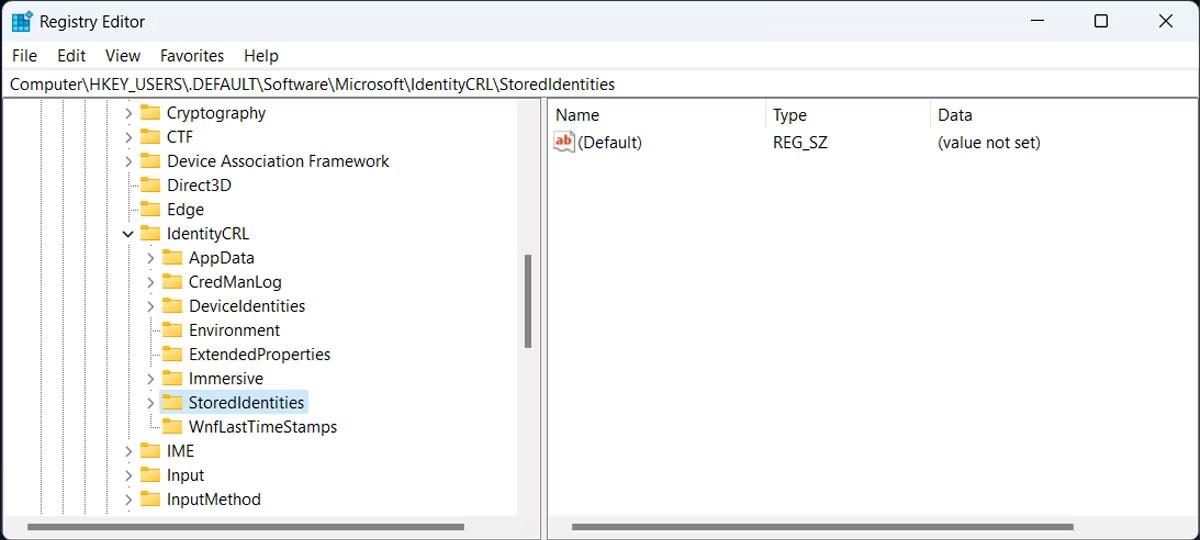Hneď po spustení počítača sa zobrazí hlásenie „Vaše zariadenie je offline, skúste iný spôsob prihlásenia“ . Zvyčajne na vyriešenie problému stačí opätovné zadanie hesla, ale ak veci nefungujú, problém spôsobuje väčší problém.
Systém Windows môže zobraziť túto chybu v dôsledku nesprávnych poverení, problémov s pripojením, chybných serverov spoločnosti Microsoft alebo dokonca pozastaveného účtu. Chybu však môžete opraviť podľa pokynov nižšie.
1. Skontrolujte prihlasovacie údaje
Skôr než sa bližšie pozriete na to, ako môžete problém vyriešiť, uistite sa, že zadávate správne prihlasovacie údaje. Možno zadávate svoje staré heslo zo zvyku, a preto Windows zobrazuje chybu.
Ak ste si istí svojimi prihlasovacími údajmi a systém Windows vám stále oznamuje, že zariadenie je offline, mali by ste obnoviť svoje heslo .
Okrem toho spoločnosť Microsoft mohla uzamknúť váš účet, ak ste porušili zmluvu o poskytovaní služieb. V takom prípade by ste mali kontaktovať technickú podporu spoločnosti Microsoft, aby ste získali svoje konto späť.
2. Overte stav servera Microsoft
Je pravdepodobné, že nemáte žiadne problémy, ale spoločnosť Microsoft vykonáva opravy alebo údržbu svojich serverov. Na webovej lokalite spoločnosti Microsoft môžete zistiť, či je server v prevádzke alebo či existujú nejaké problémy, ktoré je potrebné vyriešiť.
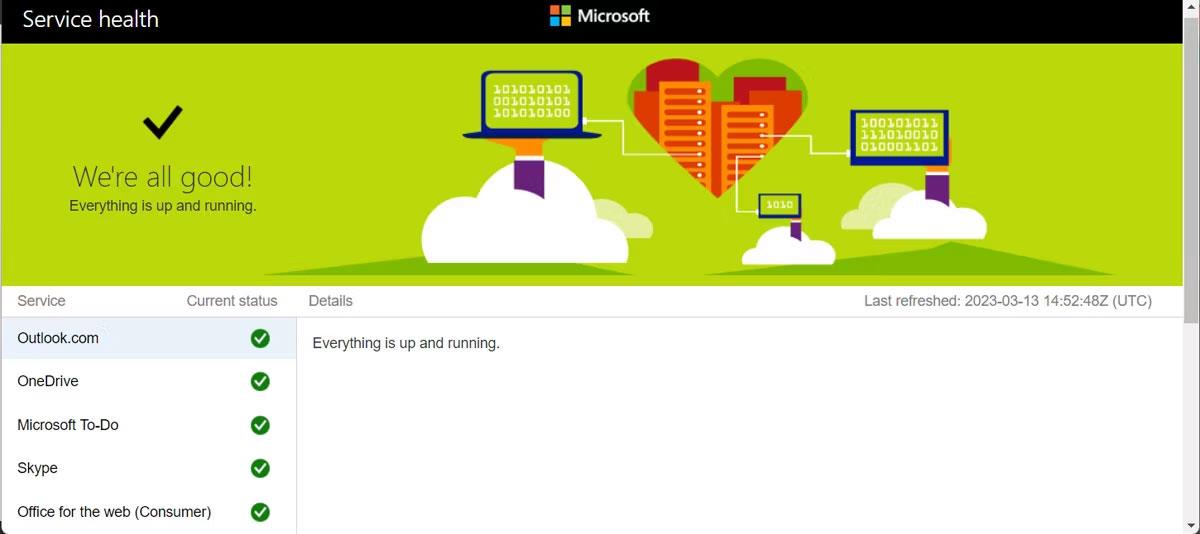
Skontrolujte servery spoločnosti Microsoft
Okrem toho môžete sledovať účet Twitter spoločnosti Microsoft a zapnúť upozornenia, aby ste v reálnom čase vedeli, či sa vyskytol problém so servermi spoločnosti Microsoft.
3. Obnovte nastavenia siete
Systém Windows vám môže oznámiť, že zariadenie je online, aj keď sa nemôže pripojiť k internetu. Ak sa môžete pripojiť k internetu na inom zariadení, váš problém môže byť spôsobený nesprávnym nastavením siete. V takom prípade by ste mali obnoviť predvolené nastavenia siete .
4. Aktualizujte sieťové ovládače
Problém môže byť spôsobený zastaranými alebo poškodenými sieťovými ovládačmi. Ak to chcete opraviť, spustite Správcu zariadení a aktualizujte sieťový ovládač. Ak používate najnovšiu verziu, skúste reštartovať adaptér.
5. Používajte lokálne účty
Na dočasné vyriešenie problému môže stačiť prechod na miestny účet. Stále máte prístup k súborom, aplikáciám a službám spoločnosti Microsoft. Okrem toho môžete svojmu miestnemu účtu prideliť práva správcu, ak sa chyba zariadenia bude naďalej vyskytovať v režime offline.
6. Upravte register systému Windows
Ak sa stále vyskytuje rovnaká chyba, mali by ste sa pozrieť do databázy Registry systému Windows, pretože vinníkom môže byť chybný podkľúč. Pred úpravou databázy Registry vytvorte bod obnovenia pre prípad, že sa niečo pokazí.
- Stlačením kombinácie klávesov Win + R otvorte dialógové okno Spustiť .
- Napíšte regedit a stlačte Enter.
- V okne Registry prejdite do časti Počítač > HKEY_USERS > DEFAULT > Softvér > Microsoft > IdentityCRL > StoredIdentities .
- Odstráňte problematický podkľúč v časti StoredIdentities.
- Reštartujte počítač.
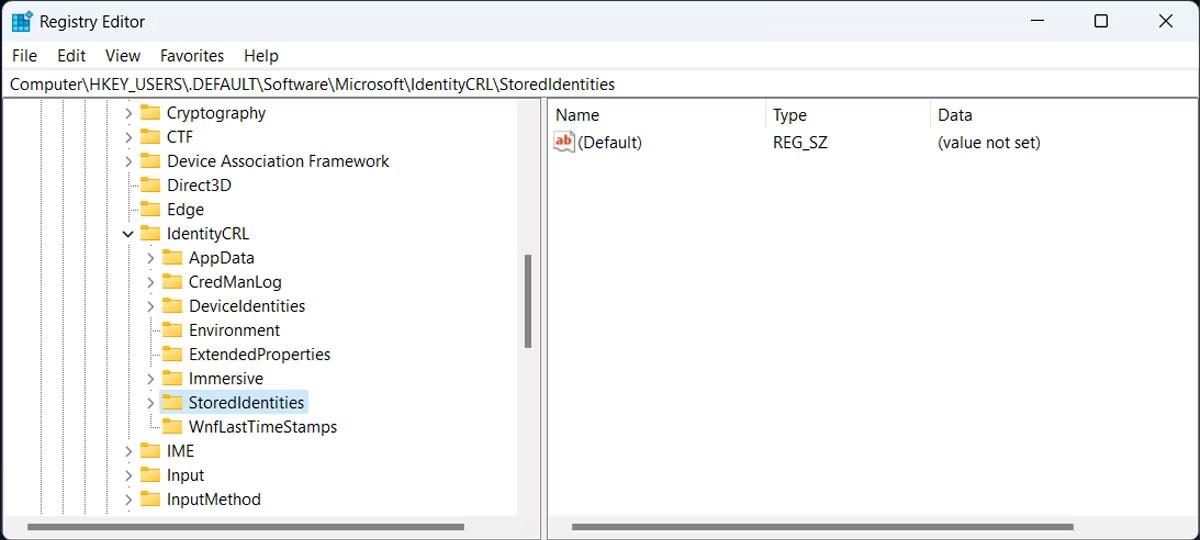
Upravte register systému Windows
7. Spustite počítač v núdzovom režime
Je pravdepodobné, že váš problém spôsobuje aplikácia tretej strany. Ak máte nainštalovaných viacero aplikácií, môže byť ťažké sledovať, ktoré aplikácie môžu zmeniť nastavenia systému. V tomto prípade bude jednoduchšie spustiť počítač v núdzovom režime , pretože systém Windows sa spustí so základnou sadou ovládačov a súborov.
Ak systém Windows prestane zobrazovať chybu „Vaše zariadenie je offline“, musíte manuálne skontrolovať zoznam nainštalovaných aplikácií a odstrániť aplikáciu, ktorá môže spôsobovať problém.